link belt250X3 挖掘机使用总结(操作|界面|蓝牙|接受)
-
摘要来自:
-
摘要来自:
 难得一呆
难得一呆 -
摘要来自:2019-08-13
【什么值得买 摘要频道】下列精选内容摘自于《乐高还能这么玩 篇五:俺有麒麟臂(下)之 SBrick蓝牙接收器 & 不算完美的 link belt250X3 挖掘机》的片段:
接下来说说如何用手机控制的事情了。
先根据手机系统下载app。至于app哪儿找,官网给出的链接都是google的,所以还是依靠搜索或者问卖家要把。
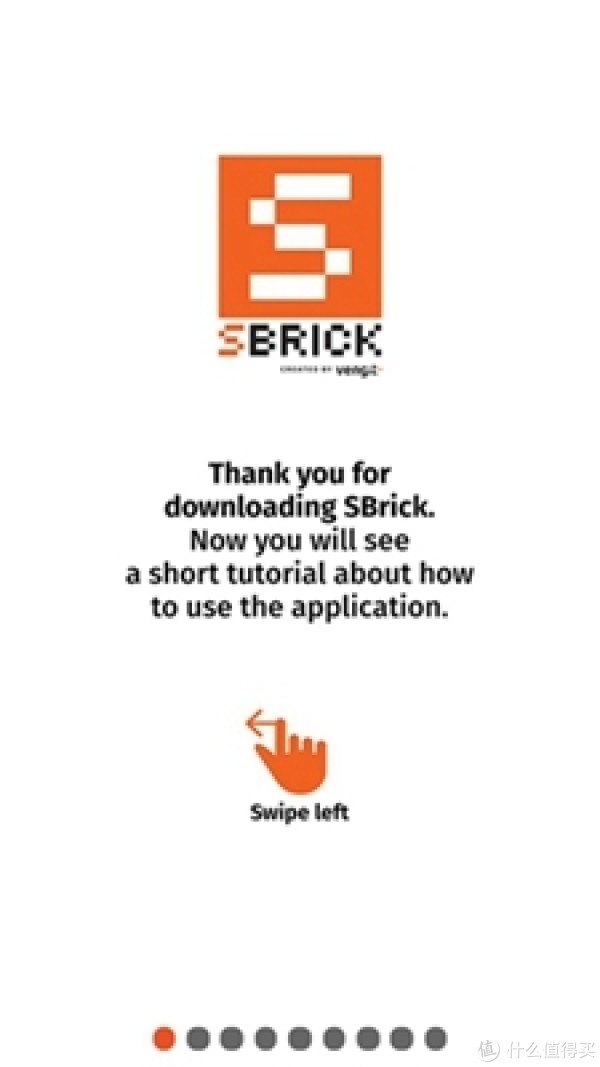
↑这里以安卓系统来介绍,点击app图标后,出现的是简单的操作说明书之类的界面,一路左划。
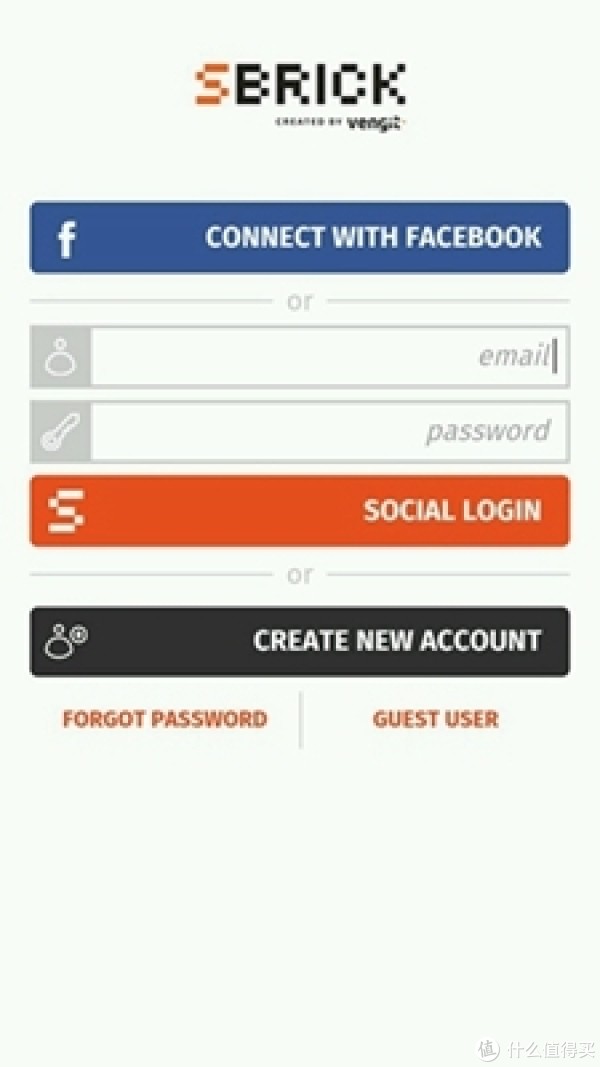
↑必须注册。

↑要填的东西还不少。貌似会发邮件到你的email邮箱确认下。貌似qq邮箱不能收到确认邮件……
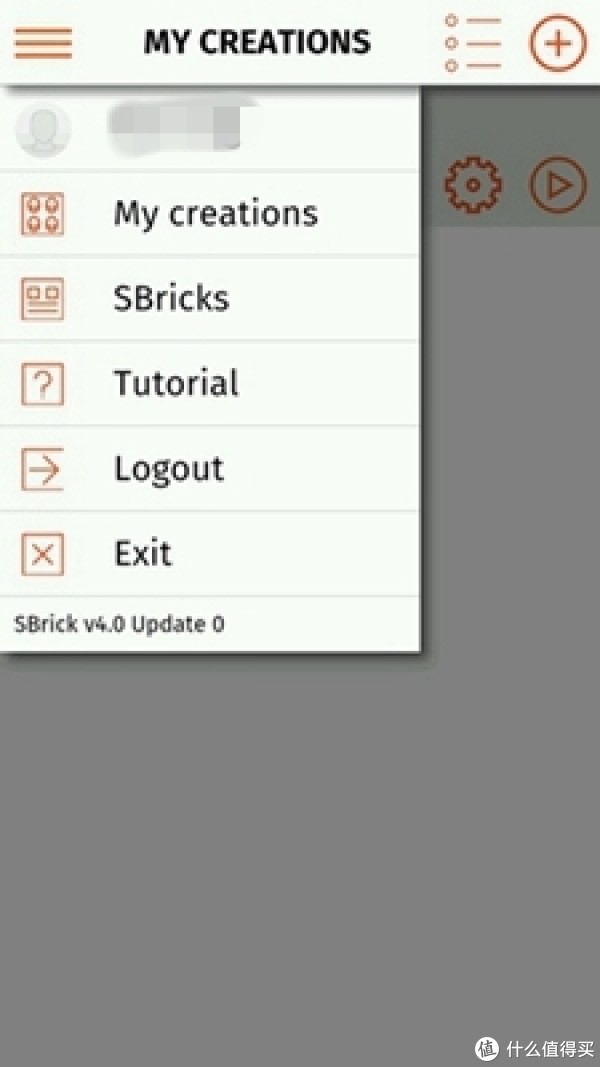
↑注册进入后出现的界面。点击左上角图标,出现主菜单。最上方是注册时填写的名字。接下来是“我的创作”,这个是核心,app的主界面也是这个。再往下是“你的蓝牙接收器”,这里可以做些与硬件有关的操作。再往下是“使用说明书”,就是刚开始看到的那些东西……最后两个不说了……最下面一行小字告诉你硬件版本。

↑“我的创作”。这里已经有个之前设置的控制插件。不过这里可以重新设一个。点击右上的加号。
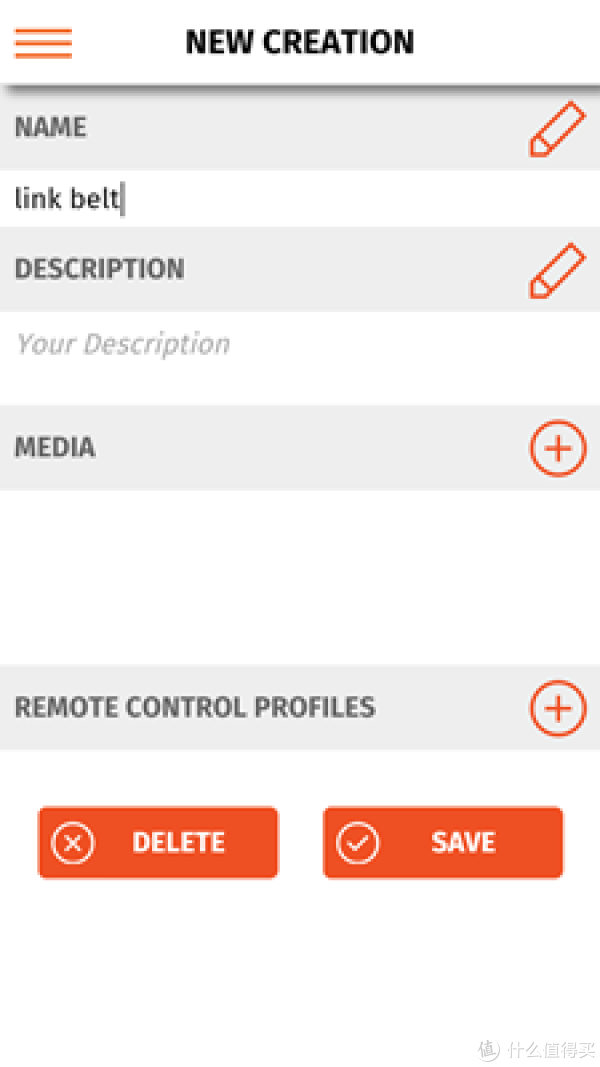
↑出现的界面。写个名称,最好和原作一样或者类似的名称。下面的看着办填写吧,然后点击save。
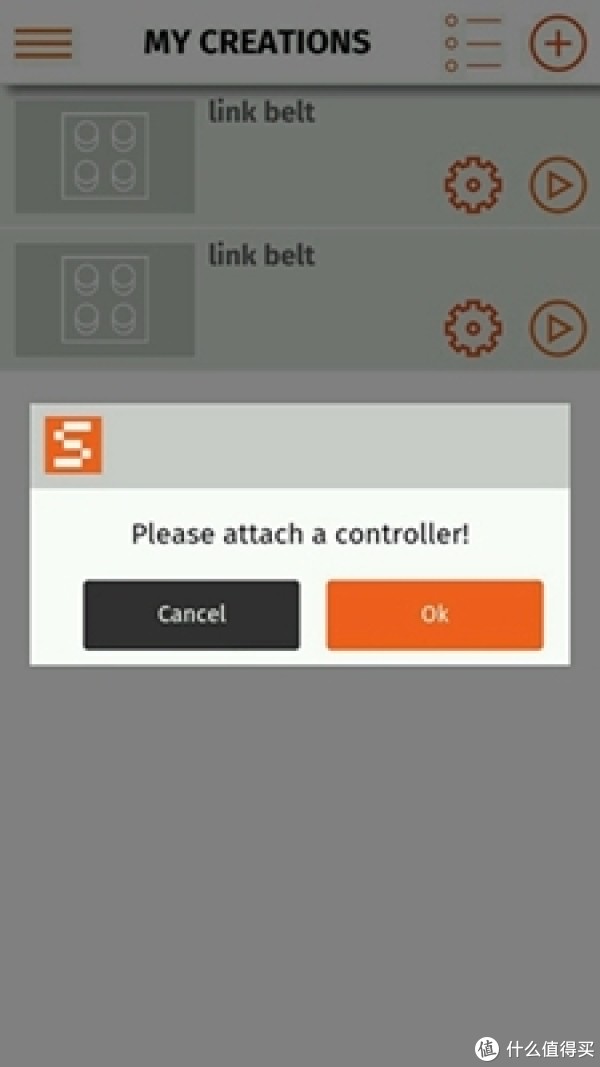
↑出现这个界面,点击ok后会自动与你写的名称在网上匹配对应的控制插件。也就是为啥要写原作的名称了,或许会有别人做好的控制插件。
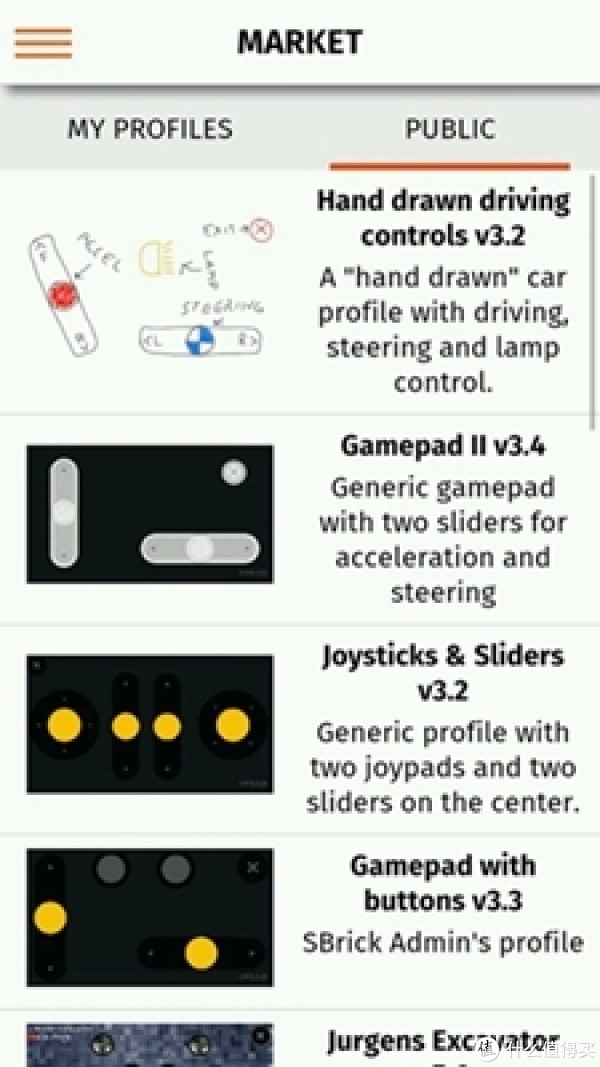
↑一番搜索后,出现这个界面,这些控制插件不一定完全匹配你moc。这里俺选了最下面这个。

↑如果点了“my profile”,则是告诉你如果自己制作控制插件的话,适合该手机的界面比例是16:9。关于如何自制控制插件,俺还在摸索中,等掌握的差不多了,俺再写点什么吧……
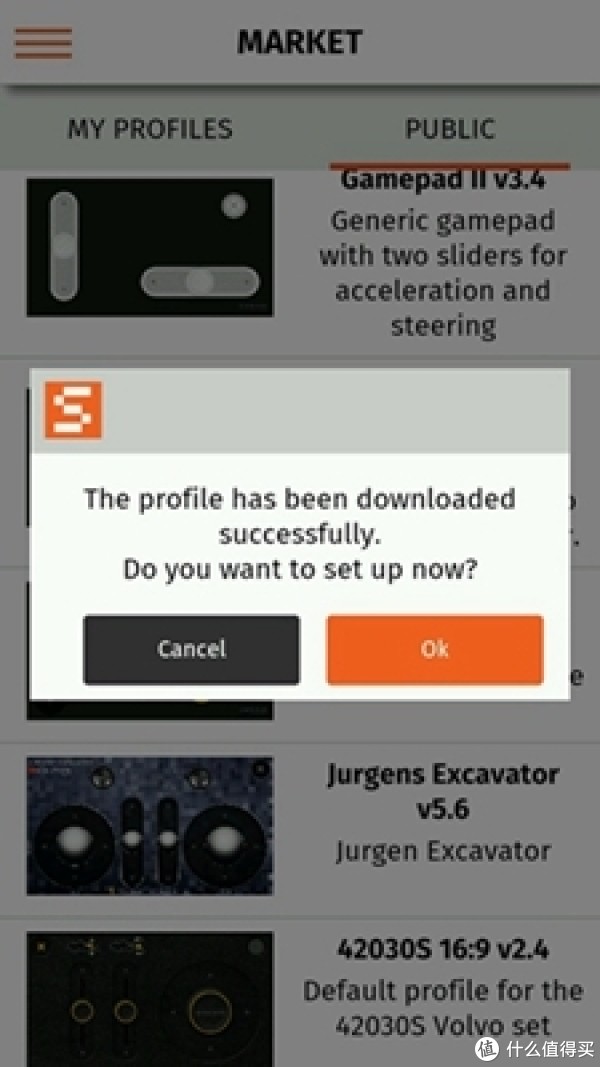
↑出现提示,意思是下载好了,要不要设定下……考虑到这个插件不一定完全适用,还是要设置下的,选ok。
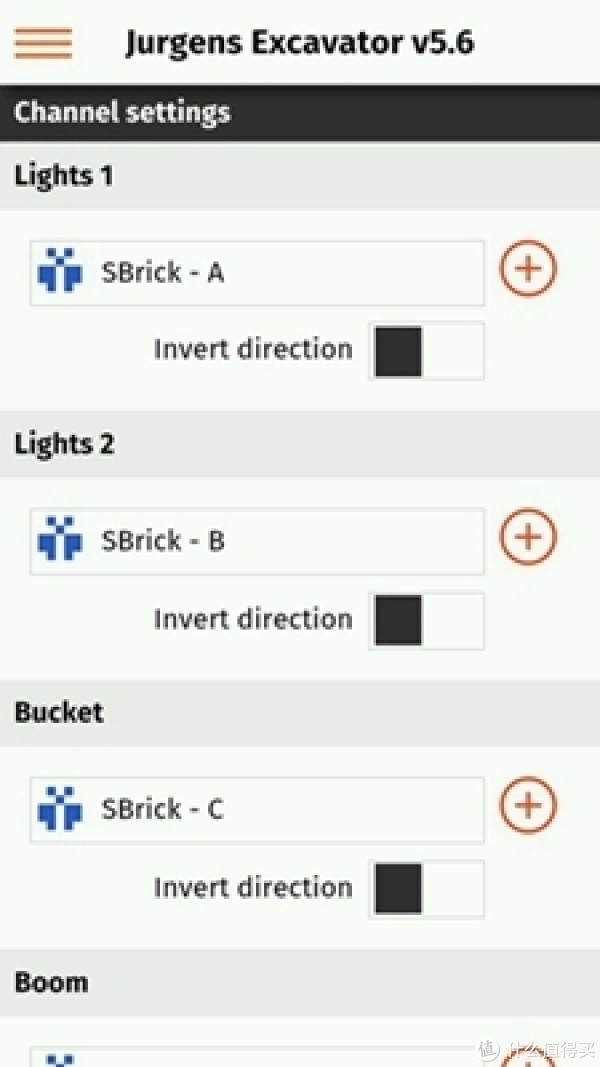
↑各种设置。点击加号或者左边的文字框。
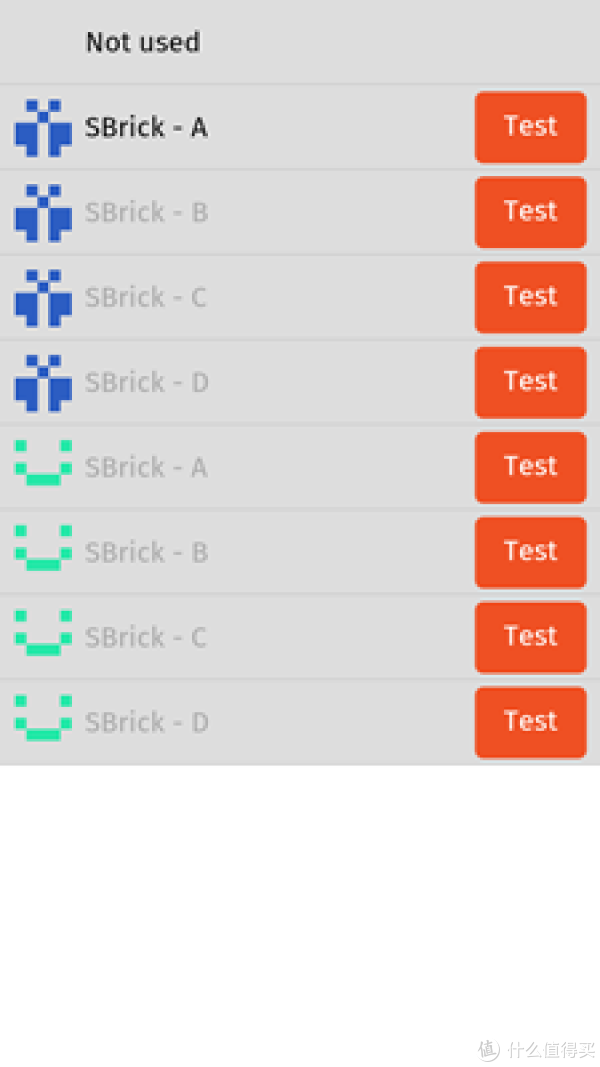
↑这里可以根据实际情况自己调整对应的功能。

↑不要忘了点保存。
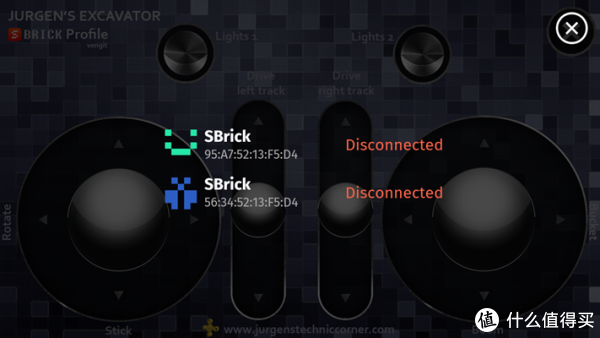
↑回到app主界面,点击最右边的三角图标,出现上图界面。这个是没有连接上蓝牙接收器的状态。

↑如果蓝牙接收器全部连上后,出现这个界面了,这个就是操作界面了。上面一排2个是灯控。下面一排两侧大的负责控制麒麟臂和回转平台的转动,中间2个竖的负责前进后退和转向。
最后的结果却很失望,有了2个L电机加持的挖掘机行进速度还是很慢……究其原因,估计是L电机虽然出力大,但是2个电机同时前进对电流要求很高,仅仅一个小电池盒并不能满足电流需求。加之L电机自重也重,所以也抵消部分动力的增强……这个让俺认识到MOC的设计是个复杂的过程,不仅是结构、外观的完美,还有重心的位置,前后重量的配比,还有动力的损耗,等等……MOC这条路,任重而道远……
"










